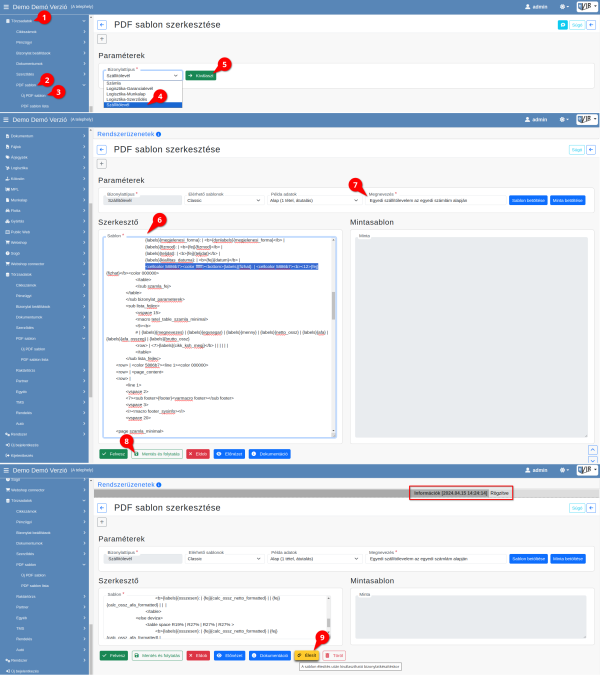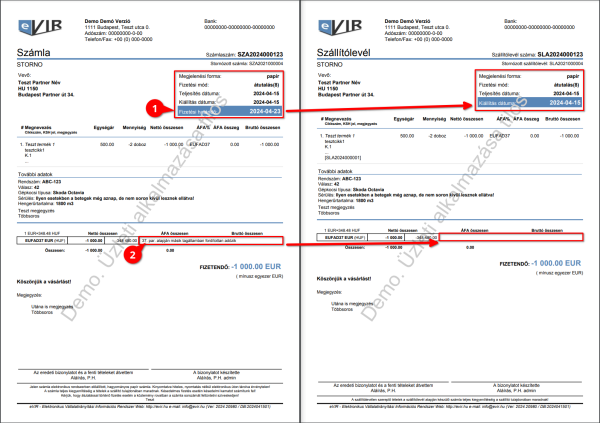Felhasználói eszközök
evir-faq:egyedi_szamla_kepbol_szallito_kep_keszites
Tartalomjegyzék
Hogyan készíthető az egyedi számlaképből egyedi szállítólevélkép
A számla bizonylatképe és a szállítólevél bizonylatképe csak néhány adatban különbözik egymástól ezért, ha már rendelkezünk egy egyedileg szerkesztett számla PDF sablonnal, annak átalakításával könnyen készíthető szállítólevél PDF sablon.
Számla sablon másolása
- A Törzsadatok,
- PDF sablon lista menüpontra kell kattintani.
- A listából ki kell választani a számlasablont, amit szállítólevéllé alakítunk.
- A Szerkesztő terület Sablon mezőjébe kattintani, hogy ki legyen jelölve.
CTRLésabillentyűk egyszerre lenyomásával kijelölni a sablont.CTRLéscbillentyűk egyszerre lenyomásával vágólapra helyezni a sablont.
Új szállítólevél sablon létrehozása
- A Törzsadatok,
- Új PDF sablon menüpontra kell kattintani.
- A Bizonylattípus legördülőben kiválasztani a Szállítólevél lehetőséget.
- | Kiválaszt | gombra kattintva megjelenik a szerkesztő felület.
- A Szerkesztő terület Sablon mezőjébe kell kattintani és a
CTRLésvbillentyűk egyszerre lenyomásával beilleszteni a vágólapra helyezett számlasablont.
Alább olvasható mely adatokat kell kivennünk a számla PDF-ből, hogy hiba nélkül készíthessünk a programmal szállítólevél bizonylatokat. - Meg kell adni a PDF sablon Megnevezését.
- Az Új PDF sablon készítése oldalon leírtak szerint történik a sablon szerkesztése, mentése.
- Mentés után az admin jogosultságú felhasználó az | Élesít | gombra kattintva élesítheti a szállítólevél PDF sablont és innentől kezdve használható szállítólevél készítéskor.
A következő adatokat kell kivennünk a számla PDFből
- Fizetési határidő
{labels}{fizhat} {fej}{fizhat}
Ha bármilyen díszítő elem tartozik az adatokhoz azt is érdemes kitörölni, például betűszín, háttérszín…
A mintaképen látható bizonylatképen a következő kódrészlet került törlésre:
<cellcolor 5886b7><color ffffff><bottom>{labels}{fizhat}: | <cellcolor 5886b7><b><12>{fej}{fizhat}</b><color 000000>
- Az ÁFA összesítőből az ÁFA mentesség indoklásának szöveges része
{onlineszamla_vat_reason}
Ez kétszer szerepel a kódban, mind a kettőt ki kell törölni.
Kapcsolódó oldalak:
- A PML felhasználói kézikönyve: PDF Markup Language
evir-faq/egyedi_szamla_kepbol_szallito_kep_keszites.txt · Utolsó módosítás: 2024/04/15 14:40 szerkesztette: era